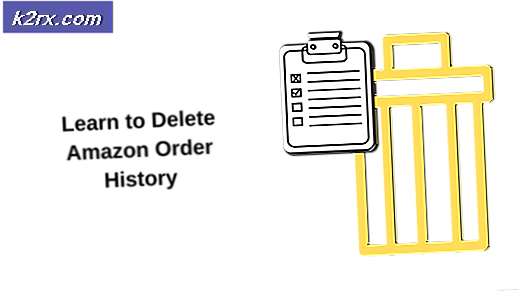แก้ไข: เรียกคืนไฟล์ในแฟลชไดรฟ์ที่ซ่อนโดยไวรัส
เมื่อไวรัสติดไวรัสแฟลชไดรฟ์บางครั้งจะซ่อนไฟล์ที่คุณมีในนั้น สิ่งที่ไวรัสเหล่านี้มักทำคือแก้ไขแอตทริบิวต์และพารามิเตอร์ของโฟลเดอร์ที่ซ่อนไฟล์
ง่ายมากที่จะเปลี่ยนแอตทริบิวต์เพื่อดูไฟล์ที่ซ่อนอยู่ อย่างไรก็ตามหากไฟล์ถูกลบแล้วอาจไม่สามารถเรียกค้นไฟล์เหล่านี้ได้และคุณอาจต้องใช้ บริษัท กู้ข้อมูล ในคู่มือนี้ฉันจะแสดงวิธีการพร้อมใช้งานที่คุณสามารถเรียกคืน / กู้คืนไฟล์ที่ซ่อนจากแฟลชไดรฟ์
วิธีนี้ใช้ได้กับ Windows 7/8 และ Vista
ใช้คำสั่ง attrib จาก command prompt
ขั้นแรกตรวจสอบว่ามีการเชื่อมต่อไดรฟ์ที่คุณกำลังพยายามกู้คืนอยู่
จากนั้น กดปุ่ม Windows และ กด E ในการเปิด My Computer
ตรวจสอบว่า ไดรฟ์ คืออะไร
จากนั้นคลิกที่ Start และพิมพ์ cmd จากผลลัพธ์ที่แสดงคลิกขวาที่ cmd และเลือก Run As Administrator หน้าต่างสีดำที่เปิดขึ้นมาคือ คำสั่ง ของคุณ
ในพรอมต์คำสั่งให้พิมพ์อักษรระบุไดรฟ์ตามด้วยเช่นถ้าคุณระบุว่าอักษรระบุไดรฟ์คือ E จากนั้นพิมพ์ E:
PRO TIP: หากปัญหาเกิดขึ้นกับคอมพิวเตอร์หรือแล็ปท็อป / โน้ตบุ๊คคุณควรลองใช้ซอฟต์แวร์ Reimage Plus ซึ่งสามารถสแกนที่เก็บข้อมูลและแทนที่ไฟล์ที่เสียหายได้ วิธีนี้ใช้ได้ผลในกรณีส่วนใหญ่เนื่องจากปัญหาเกิดจากความเสียหายของระบบ คุณสามารถดาวน์โหลด Reimage Plus โดยคลิกที่นี่ในภาพข้างบนตัวอักษรไดร์ฟที่เน้นเป็น D:
จากนั้นพิมพ์ attrib -s -h *. * / S / D และ Hit Enter
หากคุณไม่สามารถใส่ไดรฟ์ได้คุณอาจเรียกใช้คำสั่ง attrib ได้ d: *. * / d / s -h -r -s โดย d คือไดรฟ์จากเส้นทางอื่น
นอกจากนี้คุณยังสามารถรัน Kaspersky Anti Virus เพื่อสแกนไดรฟ์ USB ของคุณได้ วิธีการข้างต้นจะไม่ลบไวรัสออกจากไดรฟ์ แต่จะเปลี่ยนเฉพาะไฟล์และตั้งค่าสิทธิ์และพารามิเตอร์ใหม่เพื่อนำไฟล์ที่ซ่อนโดยไวรัส Anti Virus จะตรวจสอบให้แน่ใจว่า USB Drive ของคุณสะอาดจากไวรัสใด ๆ
PRO TIP: หากปัญหาเกิดขึ้นกับคอมพิวเตอร์หรือแล็ปท็อป / โน้ตบุ๊คคุณควรลองใช้ซอฟต์แวร์ Reimage Plus ซึ่งสามารถสแกนที่เก็บข้อมูลและแทนที่ไฟล์ที่เสียหายได้ วิธีนี้ใช้ได้ผลในกรณีส่วนใหญ่เนื่องจากปัญหาเกิดจากความเสียหายของระบบ คุณสามารถดาวน์โหลด Reimage Plus โดยคลิกที่นี่